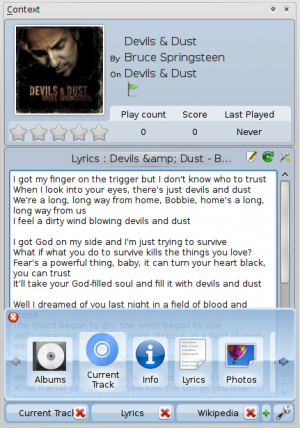Amarok/QuickStartGuide/TheContextView/pl: Difference between revisions
Neverendingo (talk | contribs) (Importing a new version from external source) |
Neverendingo (talk | contribs) (Importing a new version from external source) |
||
| Line 13: | Line 13: | ||
=== Customizing the Context pane === | === Customizing the Context pane === | ||
Na dole widoku kontekstowego znajdują się trzy przyciski do domyślnych apletów. Po prawej stronie znajduje się ikona klucza. Po jej kliknięciu pojawią się dwa kolejne przyciski: czerwony ''X'' służący do usuwania apletów i zielony ''+'' do dodawania nowych (patrz niżej). Przeciąganie przycisków z nazwą apletu pozwala zmienić ich kolejność. Kliknięcie ikony klucza zatwierdza zmiany. To wszystko sprawia, że Kontekst jest bardzo elastyczny i pozwala dopasować wygląd do potrzeb użytkownika. | |||
[[Image:Amarok-contextadd.png|thumb|center]] | [[Image:Amarok-contextadd.png|thumb|center]] | ||
Revision as of 20:24, 30 September 2010
Kontekst
Siła odtwarzacza Amarok tkwi w widoku Kontekst (środkowy panel w domyślnym wyglądzie programu), w którym można zainstalować różne aplety które pozwolą przeglądać muzykę i jeszcze bardziej się nią cieszyć. Większość dodatkowych informacji jest pobierana z Internetu, dlatego potrzebne jest z nim połączenie. Domyślnie widoczne są 3 aplety: Bieżący utwór, Słowa i Wikipedia.
Domyślny widok
Domyślnie skonfigurowany panel Kontekst szuka słów piosenki dla bieżącego utworu. Jeśli je znajdzie, wyświetla je w dolnej połowie widoku Kontekst. Tym czasem górna część wyświetla okładkę albumu i informacje na temat utworu. Czasem słów nie da się odnaleźć. Ponadto, żeby słowa zostały znalezione, utwór musi być poprawnie oznakowany. Powody dlaczego nie odnaleziono słów mogą być różnorakie. Wśród nich błędna numeracja utworów w albumie bądź nieobecność w tytule znaków takich jak znaki diakrytyczne lub akcenty (ê,ç,à).

Customizing the Context pane
Na dole widoku kontekstowego znajdują się trzy przyciski do domyślnych apletów. Po prawej stronie znajduje się ikona klucza. Po jej kliknięciu pojawią się dwa kolejne przyciski: czerwony X służący do usuwania apletów i zielony + do dodawania nowych (patrz niżej). Przeciąganie przycisków z nazwą apletu pozwala zmienić ich kolejność. Kliknięcie ikony klucza zatwierdza zmiany. To wszystko sprawia, że Kontekst jest bardzo elastyczny i pozwala dopasować wygląd do potrzeb użytkownika.